範例:使用附件選項移動幾何
下圖舉例說明在選取曲面並使用不同的附件選項之後移動幾何。
在已選取「附加移動的幾何」(Attach moved geometry) 附件選項 (預設) 的情況下移動曲面。在此情況下,當原始幾何移動時,鄰接曲面會保持在原位不動。建立側曲面以將移動的幾何連接至原始幾何。
|
|
當所選幾何為開放面組,且您選取  「建立副本」(Create a Copy) 時,選取「附加移動的幾何」(Attach moved geometry) 會導致特徵失敗。 「建立副本」(Create a Copy) 時,選取「附加移動的幾何」(Attach moved geometry) 會導致特徵失敗。 |
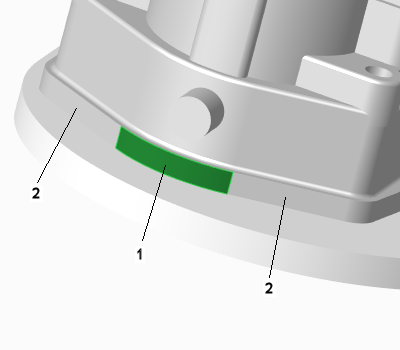
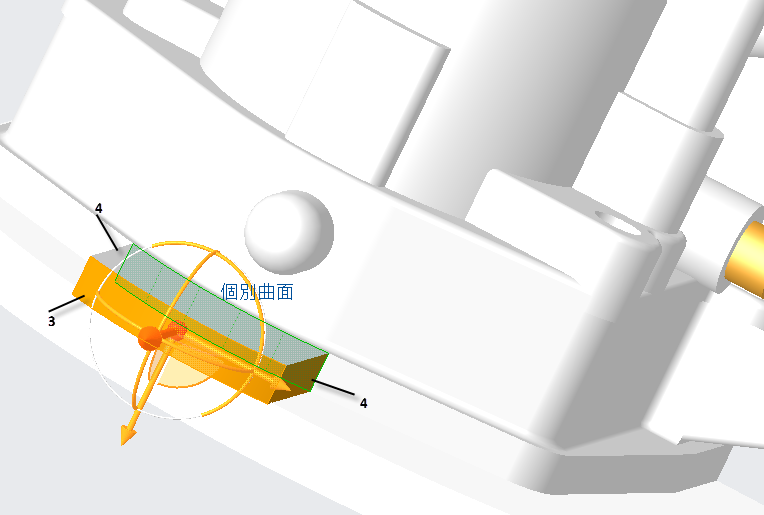
1. 所選曲面
2. 鄰接曲面區域
3. 移動的曲面
4. 側曲面
移動幾何而不選取任何附件選項。在此情況下,只有所選曲面會移動。
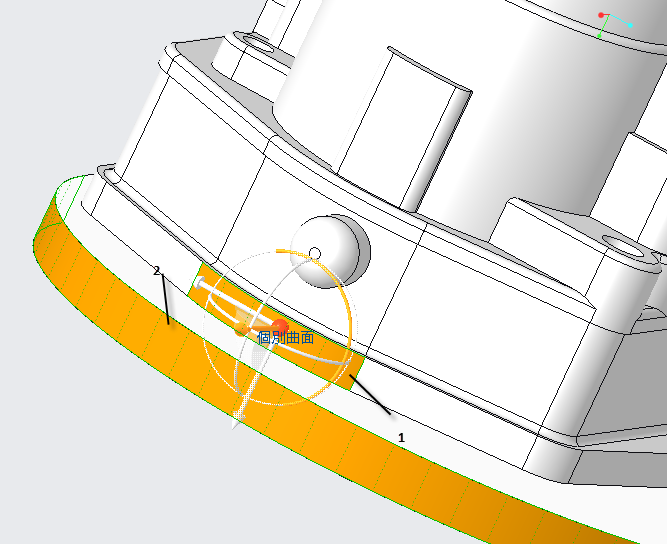
1. 所選曲面
2. 移動的曲面
使用附件選項「延伸和相交」(Extend and intersect) 移動曲面。在此情況下,當所選曲面移動時,其會延伸並與原始曲面相交。
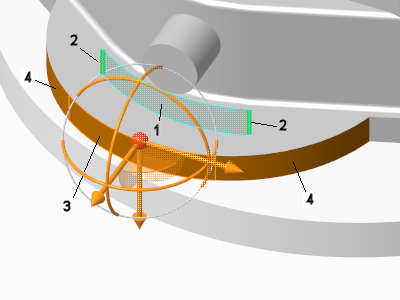
1. 所選曲面
2. 「延伸和相交」(Extend and intersect) 選項的所選參照
3. 移動的曲面
4. 與原始幾何相交的延伸曲面
在已選取附件選項「建立側曲面」(Create side surfaces) 與  「保持相切」(Keep Tangency) 的情況下移動曲面。左圖為已選取參照,因此當所選曲面移動時,會建立側曲面。右圖為已傳播相切。
「保持相切」(Keep Tangency) 的情況下移動曲面。左圖為已選取參照,因此當所選曲面移動時,會建立側曲面。右圖為已傳播相切。
 「保持相切」(Keep Tangency) 的情況下移動曲面。左圖為已選取參照,因此當所選曲面移動時,會建立側曲面。右圖為已傳播相切。
「保持相切」(Keep Tangency) 的情況下移動曲面。左圖為已選取參照,因此當所選曲面移動時,會建立側曲面。右圖為已傳播相切。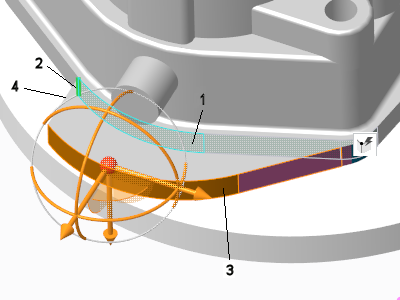
1. 所選曲面
2. 「建立側曲面」(Create side surfaces) 附件選項的所選參照
3. 移動的曲面
4. 側曲面
在已選取附件選項「延伸和相交」(Extend and intersect) 與  「保持相切」(Keep Tangency) 的情況下移動曲面。左圖為已選取參照,因此當所選曲面移動時,其會延伸原始曲面並與之相交。右圖為已傳播相切。
「保持相切」(Keep Tangency) 的情況下移動曲面。左圖為已選取參照,因此當所選曲面移動時,其會延伸原始曲面並與之相交。右圖為已傳播相切。
 「保持相切」(Keep Tangency) 的情況下移動曲面。左圖為已選取參照,因此當所選曲面移動時,其會延伸原始曲面並與之相交。右圖為已傳播相切。
「保持相切」(Keep Tangency) 的情況下移動曲面。左圖為已選取參照,因此當所選曲面移動時,其會延伸原始曲面並與之相交。右圖為已傳播相切。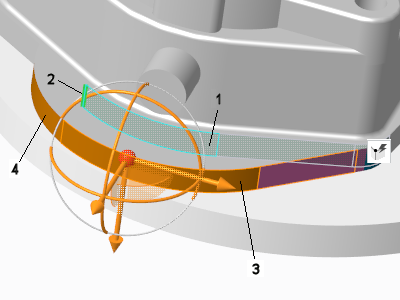
1. 所選曲面
2. 「延伸和相交」(Extend and intersect) 附件選項的所選參照
3. 移動的曲面
4. 與原始幾何相交的延伸曲面